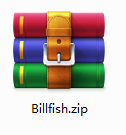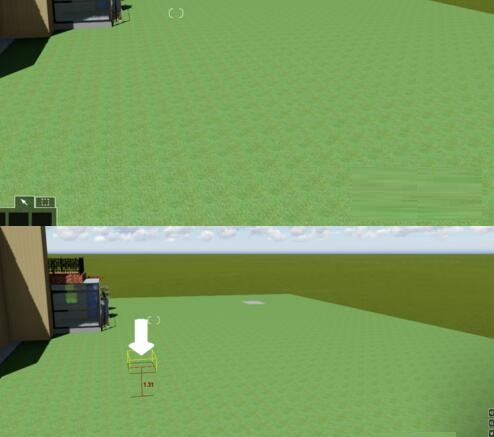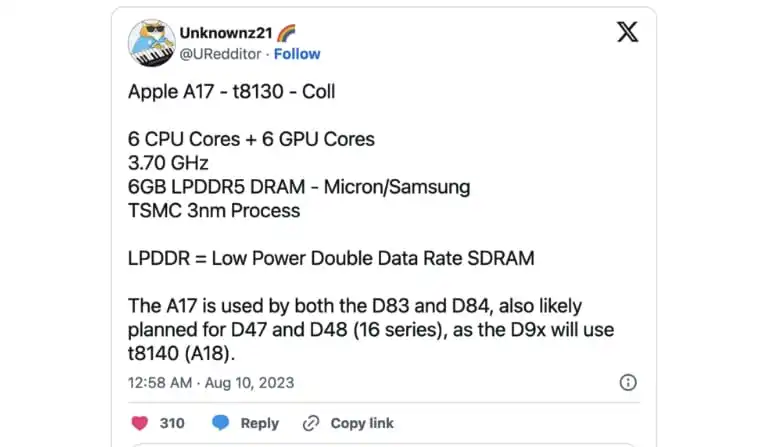第一步:修改硬盘接口模式
1、为了让固态硬盘能够以更好的性能运行,请确保主板中的硬盘模式使用ahci模式,否则固态硬盘性能无法充分发挥。所以,当我们装固态的时候,第一件事就是检查一下我们的硬盘模式是不是ahci?
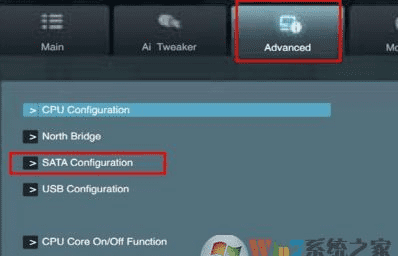

第二步:设置主从盘
1、现在的主板普遍采用鼠标来控制BIOS界面。直接拖动鼠标即可调整启动项的顺序

 2. 如果要返回经典设置界面,可以点击【退出/高级模式】。如果不知道去哪里,可以先将语言设置为“中文”,如图:
2. 如果要返回经典设置界面,可以点击【退出/高级模式】。如果不知道去哪里,可以先将语言设置为“中文”,如图:
步骤 3. 从 USB 磁盘启动
1、不同电脑上设置U盘启动的方法不会完全相同,但大体相似。较新的电脑都会有开机快捷键(如F12 F11 F9 F2 ESC等),可以调出启动项选择界面,如图:
 2、出现U盘启动界面后,选择PE进入pe系统;
2、出现U盘启动界面后,选择PE进入pe系统; 
第三步:分区
1、进入PE系统,双击“DiskGenius分区工具”,在左侧选择需要安装的固态硬盘。通过查看硬盘的大小和容量很容易区分;
 2、当然,您可以直接在右侧右键您的固态硬盘,如:“HD128”,找到并选择“快速分区”;
2、当然,您可以直接在右侧右键您的固态硬盘,如:“HD128”,找到并选择“快速分区”; 3. 接下来选择分区数量。如果你想让固态直接当C盘用,直接点击【自定义】,然后选择1分区界面,然后勾选右侧“整数倍数”的“将分区对齐到这个山区”,选择4096个扇区在右侧的下拉菜单中,最后点击确定即可分区!

第四步:安装